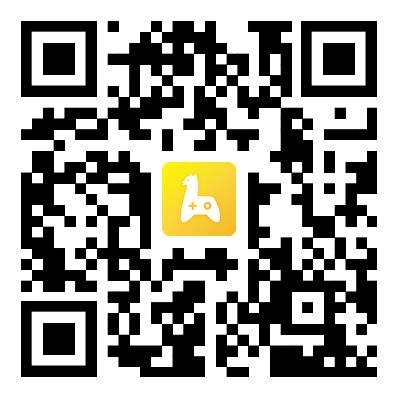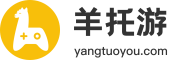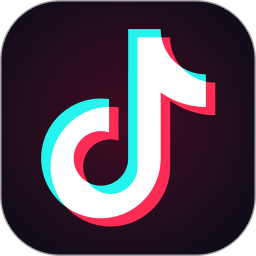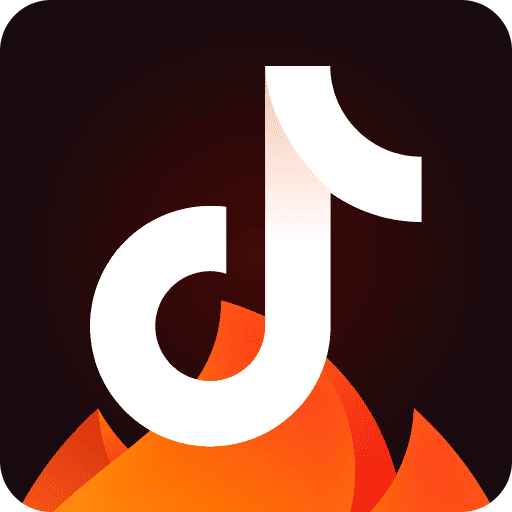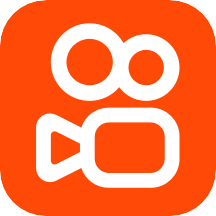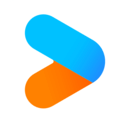《哔哩哔哩》为我们小伙伴带来了很多好用的功能,在观看b站视频的时候,也是推出了全新的竖屏观看模式,但是我们很多小伙伴不是很清楚在哪里可以开启竖屏的播放模式,我们新手用户要如何进行操作呢,这里羊托游小编为你带来了《哔哩哔哩》在哪里开启竖屏模式?怎么播放竖屏视频呢的全部内容,喜欢的小伙伴欢迎点击进入看看吧。

《哔哩哔哩》在哪里开启竖屏模式?怎么播放竖屏视频呢
1、打开哔哩哔哩应用程序。你可以点击左上角的入口进入短视频模式,或者直接在首页找到一个竖屏视频并点击进入播放界面,接着点击视频右上角的三个点图标,调出相关设置菜单。
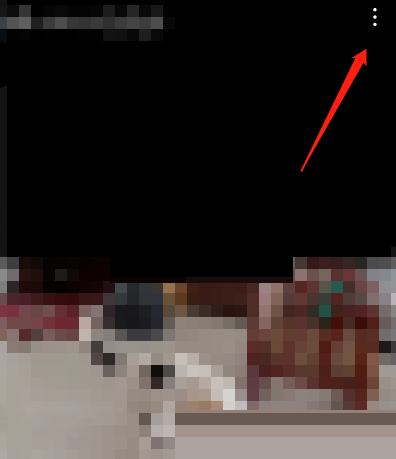
2、在弹出的菜单中,找到 “播放方式” 选项并点击,进入播放方式设置页面。
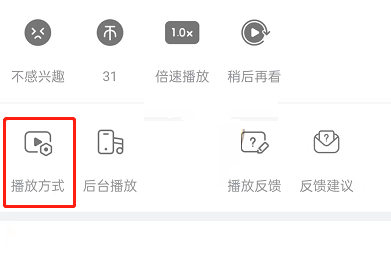
3、在播放方式设置页面中,能看到有两种播放模式可供选择,点击勾选 “自动连播” 选项,即可让视频自动连续播放。
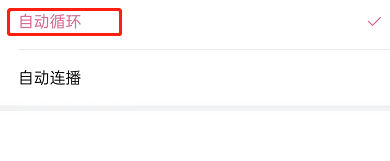
以上就是羊托游小编为你带来的《哔哩哔哩》在哪里开启竖屏模式?怎么播放竖屏视频呢的全部内容,更多精彩软件资讯教程尽在羊托游手游网,想知道更多相关教程资讯活动的小伙伴欢迎点击关注收藏本网站哦。